360极速浏览器修改锁定主页的详细操作方法
打开360极速浏览器,找到工具的图标,点击进入下拉菜单,找到【选项】进入。
在选项的【基本设置】里,找到【主页】,在后面进行修改即可。要注意输入完整的页面地址。

修改锁定主页
打开360安全卫士,找到【系统修复】,点击进入。
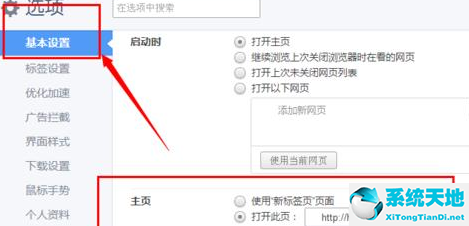
在系统修复的窗口页面,在右侧找到【浏览器主页已锁定】点击后面的修改。

点击修改之后在出现的窗口中,点击解除锁定,之后跳出的警示窗口,选择确定。
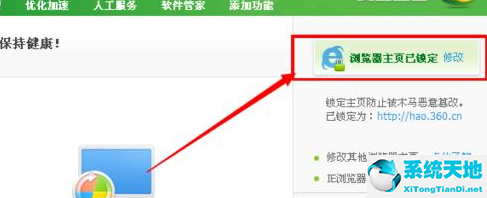
重新填写自己修改的主页,将主页的页面地址完整的复制过来,点击安全锁定就完成了。
快来学习学习360极速浏览器修改锁定主页的操作步骤吧,一定会帮到大家的。









 苏公网安备32032202000432
苏公网安备32032202000432